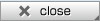JAVAの設定がない場合、SunJavaインストーラーをダウンロードしてインストールを行ってください。 |
Windows Windows2000/XP/VISTA
Macintosh OS X
Windows Internet Explorer5以上/FireFox 1.5以上
Macintosh Firefox1.5以上/Safari1.2以上(推奨2.0)
(Javaバーチャルマシーンが必要)
Windows Pentium III 1GHz以上
Macintosh MacG3 233MHz以上推奨
256MB以上(512MB以上推奨)
上記以外の環境から閲覧の場合、3D画像が正しく表示されない場合があります。
また、推奨環境下でもお客様の※ブラウザ設定(ツール→インターネットオプション→詳細設定)によって、3D画像が正しく動作しないことがあります。
詳しくは、下記トラブルシューティングをご確認下さい。
※3D画像をご覧いただくためには、Javaバーチャルマシンがお使いのコンピュータにインストールされ、有効になっている必要があります。
Javaの設定がない場合、Sunjavaインストーラをダウンロードしてインストールを行ってください。
バージョンが1.5.1以下の場合には、正常に動作しない場合があります。
※ブラウザのツール→インターネットオプション→詳細設定→JAVAの設定をONにします。
※ブラウザ設定でJavaがoffになっている場合は動作いたしません。
※但しMACでは3Dコンテンツのデータ量により推奨環境下でも表示されない場合もあります。
※何らかの理由により3D画像をご覧いただけない場合はトラブルシューティングをご参照ください。
Java動作の確認のため下記2点のチェックが必要です。
1)Javaバーチャルマシンはインストールされていますか?
2)ブラウザの設定でJavaとJavaScriptが有効になっていますか?
Internet Explorerの[ツール]メニュー > [インターネットオプション...]を選択。

[インターネットオプション]ウィンドウ内の、[詳細設定]タブを開き、[設定]部分の[Java(Sun)]の項目があるかどうかを確認ください。Java(Sun)がない場合はJavaバーチャルマシンのインストールが必要になります(下記サイトよりダウンロードしていただくことができます)。チェックが入っていない場合はチェックして再起動が必要です。
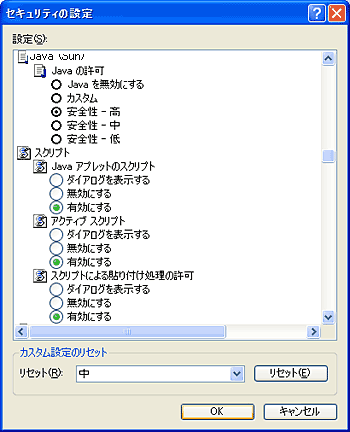
[インターネットオプション]ウィンドウ内の、[セキュリティ]タブを開き、Webコンテンツのゾーンの部分で[インターネット]を選択し、[このゾーンのセキュリティのレベル]で[レベルのカスタマイズ...]ボタンを押す。セキュリティの設定]ウィンドウ内の、[Java(Sun) > Javaの許可]で「Javaを無効にする」にチェックが入っている場合3D画像が動作しません。チェックを「安全性 - 高」に変更します 。
[スクリプト > Javaアプレットのスクリプト] で 「無効にする」にチェックが入っている場合3D画像が動作しません。チェックを「有効にする」に設定します。
MacOS Run time for Java(MRJ)がインストールされているかどうかの確認が必要となります。
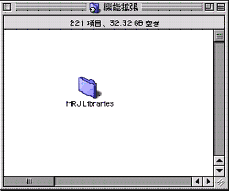
http://www.apple.com/jp/ftp-info/reference/mrj_2.2.5.html
「システムフォルダ」(MacintoshHD)の「機能拡張」の中に「MRJLibraries」フォルダがあるかを確認。
ある場合は2)へ進む。
ない場合はMRJのインストールが必要なので、下記サイトにアクセスし、「Download」→日本語のMRJアイコンの順に選択し、ダウンロード。
ダウンロード後、「J-MRJ 2.2.5.smi」を実行し、インストール作業を終了後、パソコンを再起動。
Mac Os Runtime for Java (MRJ) 2.2.5 (Mac OS 8.1以降用)
[編集]メニューから[設定]を選択。[設定]ウィンドウの[カテゴリ]で[詳細]を選択し、[Javaを有効にする]と[JavaScriptを有効にする]にチェックが入っているかどうかを確認。入っていない場合はチェックして[OK]ボタンを押して[OK]ボタンを押してウィンドウを閉じる。
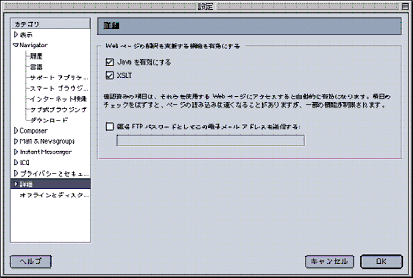
入っていない場合はチェックして[OK]ボタンを押してウィンドウを閉じる。